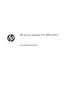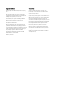HP Color LaserJet Pro MFP M277 User Guide
Åtgärda papperstrassel ...................................................................................................................................................... 103
Inledning ........................................................................................................................................................... 103
Har du ofta papperstrassel? .......................................................................................................................... 103
Platser för papperstrassel ............................................................................................................................. 104
Åtgärda papperstrassel i dokumentmataren ............................................................................................. 105
Åtgärda papperstrassel i enarksmataren (fack 1) ..................................................................................... 107
Åtgärda papperstrassel i fack 2 .................................................................................................................... 109
Ta bort pappertrassel i den bakre luckan och runt xeringsenheten ..................................................... 111
Åtgärda papperstrassel i utmatningsfacket ............................................................................................... 113
Åtgärda papperstrassel i duplexenheten (endast modeller med duplex) ............................................. 114
Förbättra utskriftskvaliteten .............................................................................................................................................. 115
Inledning ........................................................................................................................................................... 115
Skriva ut från ett annat program .................................................................................................................. 115
Kontrollera inställningen för utskriftsjobbets papperstyp ....................................................................... 115
Kontrollera inställningen för papperstyp (Windows) ............................................................ 115
Kontrollera inställningen för papperstyp (OS X) .................................................................... 116
Kontrollera tonerkassettstatusen ................................................................................................................ 116
Skriva ut och tolka utskriftskvalitetssidan .................................................................................................. 117
Rengöra produkten ......................................................................................................................................... 117
Skriva ut en rengöringssida ...................................................................................................... 117
Kontrollera att skannerglaset inte är smutsigt ...................................................................... 118
Undersöka tonerkassetten visuellt .............................................................................................................. 118
Kontrollera papperet och utskriftsmiljön .................................................................................................... 118
Steg ett: Använd papper som uppfyller HP:s specikationer för papper .......................... 118
Steg två: Kontrollera miljön ...................................................................................................... 119
Kalibrera skrivaren för att justera färgerna ................................................................................................. 119
Kontrollera övriga inställningar för utskriftsjobb ....................................................................................... 119
Kontrollera EconoMode-inställningarna ................................................................................. 120
Justera färginställningar (Windows) ........................................................................................ 120
Prova en annan skrivardrivrutin .................................................................................................................... 121
Förbättra kvaliteten på kopior och skanningar ............................................................................................................... 123
Inledning ........................................................................................................................................................... 123
Kontrollera att skannerglaset inte är smutsigt .......................................................................................... 123
Undvik ränder och streck när du använder dokumentmataren .............................................................. 124
Kontrollera pappersinställningarna ............................................................................................................. 124
Kontrollera bildjusteringsinställningarna .................................................................................................... 124
Optimera för text eller bilder ......................................................................................................................... 125
Kontrollera skannerupplösningen och färginställningarna på datorn ................................................... 125
Riktlinjer för upplösning och färg ............................................................................................. 125
Färg ............................................................................................................................................... 126
Kopiering från kant till kant ........................................................................................................................... 126
SVWW vii